サーバーから画像を削除する
ログイン後、「編集メニュー」の「アップロード」をクリックし、画像の一覧リストを表示させます。
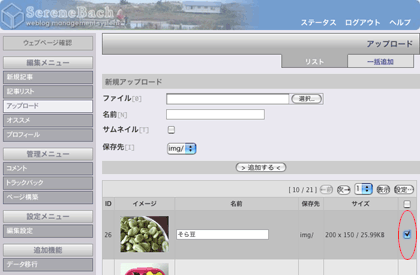 削除したい画像リストの一番右端にチェックボックス□がありますので、それにチェックを入れます。
削除したい画像リストの一番右端にチェックボックス□がありますので、それにチェックを入れます。
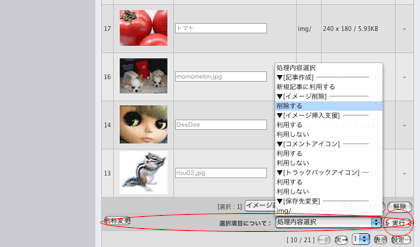 選択項目について「処理内容選択」から「▼イメージ削除」「削除する」を選び、右側の「実行」ボタンを押すと、サーバーから削除できます。
選択項目について「処理内容選択」から「▼イメージ削除」「削除する」を選び、右側の「実行」ボタンを押すと、サーバーから削除できます。
複数の画像を選択して削除することも可能です。
なお、画像リストのチェックボックス□は、自分が投稿したものにしかつきません。他の人がアップしたものは消せません。
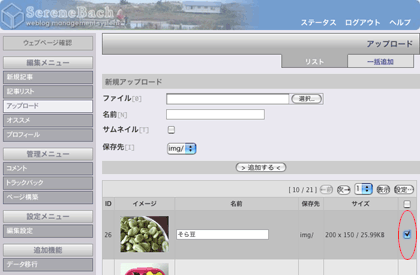 削除したい画像リストの一番右端にチェックボックス□がありますので、それにチェックを入れます。
削除したい画像リストの一番右端にチェックボックス□がありますので、それにチェックを入れます。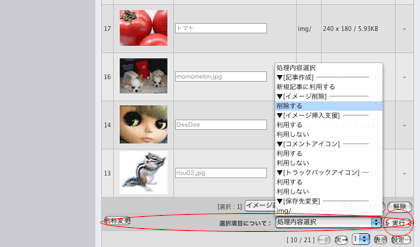 選択項目について「処理内容選択」から「▼イメージ削除」「削除する」を選び、右側の「実行」ボタンを押すと、サーバーから削除できます。
選択項目について「処理内容選択」から「▼イメージ削除」「削除する」を選び、右側の「実行」ボタンを押すと、サーバーから削除できます。複数の画像を選択して削除することも可能です。
なお、画像リストのチェックボックス□は、自分が投稿したものにしかつきません。他の人がアップしたものは消せません。
2006/10/26 Thu 01:21 | comments (0) | -
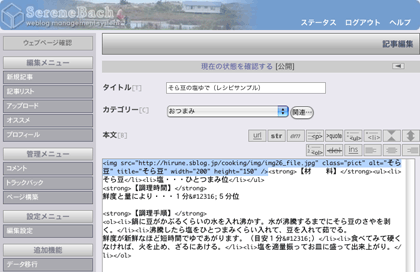 間違った画像を挿入してやり直す場合や、写真が必要なくなったときはこの方法で消して記事を編集してください。
間違った画像を挿入してやり直す場合や、写真が必要なくなったときはこの方法で消して記事を編集してください。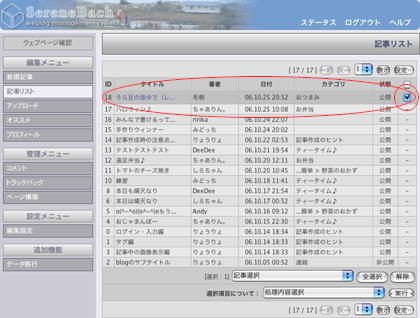
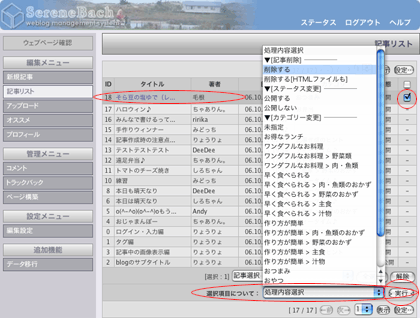 次に画面をしたにスクロールさせて、「選択項目について」と書いてある右の「処理内容選択」から「▼記事削除」「削除する」を選び、その右側の「実行」ボタンをクリックすれば、記事は消えてなくなります。なお、記事は消えても、一緒に投稿した画像はサーバーに残ったままです。
次に画面をしたにスクロールさせて、「選択項目について」と書いてある右の「処理内容選択」から「▼記事削除」「削除する」を選び、その右側の「実行」ボタンをクリックすれば、記事は消えてなくなります。なお、記事は消えても、一緒に投稿した画像はサーバーに残ったままです。